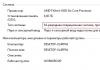Geliştiriciler uygulamalarını sürekli iyileştirip düzelttiklerinden, tüm uygulamaların en son sürüme güncellenmesi önerilir. Ancak bazen belirli bir uygulamayı güncellememek için iyi nedenler olabilir.
Belki bunlar, uygun bulmadığınız yeni özelliklere sahip yeni sürümlerdir. Belki de geliştiricilerin sizin için önemli olan özellikleri kaldıracağından korkuyorsunuz veya sistematik olarak küresel bir güncellemeden sonra uygulama başarısız olmaya başlıyor. Bunun gibi pek çok neden yoktur, ancak birçok kişi için önemlidirler ve uygulamayı güncellemelerini kolayca engelleyebilirler.
Ancak, yalnızca belirli bir uygulama için otomatik güncellemeleri nasıl kapatırsınız?
Tek bir uygulama için güncellemelerin nasıl devre dışı bırakılacağını bilmeyen bazı kullanıcılar, otomatik güncelleme özelliğini tamamen devre dışı bırakır. Oyun mağazası bunun yerine, belirli bir uygulamanın o korkunç güncellemesini alma korkusuyla. Güncellemeleri kritik olan uygulamalar da güncellenmediğinden, bu yalnızca durumu daha da kötüleştirir.
Elbette, belirli bir uygulama için güncellemeleri devre dışı bırakmanın yerleşik bir yerel yolu vardır, ancak bu, çıplak gözle biraz gizlenmiştir ve siz bunu fark etmeyebilirsiniz. Sana nasıl olduğunu göstereceğim.
Aşama 1:
Play Store uygulamasını açın. Bu eğitimde, bir örnek kullanarak uygulamanın otomatik güncellemesinin nasıl devre dışı bırakılacağını göstereceğim.
Adım 2:
Artık uygulama güncellemelerini devre dışı bırakmak çok kolay ve sadece bu ekrandan yapılabiliyor. Nerede olduğunu zaten tahmin ettin mi? Elbette en önemli Android seçenekleri sağ üst köşedeki üç noktalı menünün altında gizlidir.
Aşama 3:
Kapatın, "Otomatik güncelleme"nin yanındaki kutunun işaretini kaldırın, hepsi bu. Uygulama artık bilginiz olmadan bu cihazda kendisini güncellemeyecek. Artık yalnızca manuel olarak güncellenebilir.

Çözüm
Gördüğünüz gibi devre dışı bırak otomatik güncelleme bir uygulama için hiç de zor değil, asıl mesele bu onay işaretinin nerede olduğunu bilmek.
Otomatik güncelleme uygulamalarını devre dışı bırakmayla ilgili herhangi bir sorunuz varsa, bunları yorumlarda sormaktan çekinmeyin.
Bu makaleyi beğendiniz mi? Sosyal ağlarda paylaşırsanız çok minnettar olurum. Teşekkür ederim! İyi şanlar!
Windows XP işletim sisteminde geliştiriciler, periyodik güncellemelerden sorumlu olan özel bir hizmet sundular. İnternet üzerinden sunuculardan otomatik olarak indirildiler Microsoft kullanıcının bilgisayarına yüklenir ve sistem bunları kullanıcının isteği üzerine mi yoksa otomatik olarak mı kuracağını belirler. Neden gerekli olduklarını ve Windows 7 güncellemelerinin nasıl devre dışı bırakılacağını düşünün.
ne için gerekliler
Sistemin yaratıcılarına göre, yeni güncellemelerin program kodunun çalışması üzerinde olumlu bir etkisi var. Sistemdeki bilgisayar işlemlerinin çalışmasını iyileştirmek ve optimize etmek için özel olarak çalışırlar. Sonuç olarak, tüm çabalar performansı artırmak için tasarlanmıştır. Bilgisayar daha duyarlı hale gelmeli ve çeşitli kusurlar ve hatalar ortadan kalkmalıdır. Güncellemeler çoğu zaman yeni özellikler de sağlar:
- gelişmiş teşhis ve sorun giderme araçları;
- modern çevresel ekipman tarafından desteklenir;
- sisteme yeni fonksiyonlar eklenir;
- sistem için yamalar eklendi Windows Güvenliği ve diğer faydalar.
ehliyeti olanlar için Windows sistemi, bu tür güncellemeleri yüklemek, kural olarak hiçbir şeyi tehdit etmez.
Ancak, birçok bilgisayar sahibinin acı deneyimlerine dayanarak, bu güncellemelere yalnızca gerçek fayda sağlayabiliyorlarsa ihtiyaç duyulur. Ancak sıradan kullanıcılar arasında kim, Microsoft tarafından önerilen iyileştirmelerin yararlılığını önceden belirleyebilir. Bu işletim sisteminde bazı oyunlar veya programlar kararsızsa, size hangi güncellemelerin gerekli olduğunu söyleyecektir. Ancak bilgisayar güvenilir, kararlı bir şekilde çalıştığında ve beklenmedik aksaklıklar vermediğinde, zaten akıllıca çalışıyorsa güncellemenin anlamı nedir? Yöneticilerin şaka yaptığı gibi: "çalışıyor - zahmet etmeyin", ancak Windows 7 güncellemelerini tamamen devre dışı bırakmak daha iyidir, genellikle birçok soruna neden olabilirler. Neden risk alasın ve eğer şanslıysan.
Neden devre dışı bırakmanız gerekiyor?
Windows 7'de otomatik güncellemelerin nasıl devre dışı bırakılacağı sorusunun birkaç nedeni vardır:
- Kullanıcının korsan bir sürümü var işletim sistemi. Ve güncellemeyi tamamen devre dışı bırakırsanız, Microsoft sunucusunun "kırmızı kart" verme ve lisanssız Windows 7 kullanmak için işletim sisteminin işlevselliğini sınırlama riski sıfıra indirilir.
- Güncellenen bir sistemin beklenmedik bir şekilde, yalnızca tam kurtarmanın düzeltebileceği kritik bir hata oluşturması alışılmadık bir durum değildir ve Windows 7 otomatik güncellemesinin nasıl devre dışı bırakılacağını sormak için kesinlikle çok geç.
- küçük boy sistem diski, çoğu zaman "C" sürücüsüdür. Ve düzeltmeleri olan paketler çok hacimli olduğundan, o zaman müsait yer anında kaybolur. Bu nedenle, bilgisayarınızdaki otomatik güncellemeleri devre dışı bırakmak basitçe gerekli hale gelir.
- Windows 7'de güncelleme sonrası bilgisayarın kapanmasını bekleme ihtiyacı. Güncelleme yapanlar laptopu kapatmaları gereken bir durumla karşılaştılar ve monitör ekranında bunun yapılmaması gerektiğine dair bir uyarı belirdi çünkü “güncellemeler” Windows 7 1 1235 üzerine kuruluyor"! Ve kullanıcı ya güncellenmiş bir sistem ya da derin bir uyku seçmelidir. Burada kaçınılmaz olarak sistemin güncellenmesini nasıl yasaklayacağınızı düşüneceksiniz.
- İnternet gelen ve giden trafikte sınırlıysa. Bu tür kullanıcılar için, Windows 7'nin otomatik güncellemesinin nasıl devre dışı bırakılacağı sorusu da önemlidir.
- İnternet kanalının hızı düşükse, Windows 7'de bu hizmeti sonsuza kadar devre dışı bırakmak daha iyidir.

Yukarıdaki nedenlerden en az biri sisteminizle ilgiliyse, Windows 7 güncellemelerini aramamak daha iyidir.
Peki, şimdi güncellemelerin nasıl devre dışı bırakılacağı hakkında. İki yol var. Her birini ayrı ayrı ele alalım.
Tamamen devre dışı bırak
kapatmadan önce Windows Güncellemesi 7, bulmak gereklidir Yönetim servisi. Eylem sırasını göz önünde bulundurun:

Bu hizmet tamamen devre dışı bırakıldıktan sonra sistem güncellenmeyecektir. Ama almak istersen Windows güncellemeleri 7, tüm adımları tekrar gerçekleştirirseniz, ayarlar değiştirilerek tam işlevsellik geri yüklenebilir.
Yalnızca otomatik güncellemeyi devre dışı bırak
Güncellemeleri manuel olarak indirme ve yükleme hakkını saklı tutmak istiyorsanız, otomatik aramayı devre dışı bırakmakla kendinizi sınırlayabilirsiniz.
Nasıl yapılacağına bakalım:

Artık sistem güncellemeleri arayacak, ancak kullanıcının izni olmadan otomatik olarak kurulmayacaktır. Bilgisayarın sahibi istediği zaman gerçekleştirebilir manuel yükleme düğmesine tıklayarak İndirme Merkezi'nden güncellemeler Güncellemeleri kontrol et.
Sistem bildirimlerini devre dışı bırak
Yapılan işlemlerden sonra, güncelleme araması ve kurulumları otomatik mod sistem çalışmayacaktır. Ama hepsi bu kadar değil. Bu, Windows 7 için olumsuz bir olay olduğu için, yine de monitörün sağ köşesinde kırmızı çarpı işaretli bir bayrakla size bunu hatırlatacaktır.

Yapılan değişikliklerle ilgili bu hatırlatıcıyı kapatalım:

Artık kırmızı çarpı işareti kayboldu ve işletim sistemi hatırlatıcı göstermiyor.

Ancak dilerseniz manuel olarak güncellemenizi hiçbir şey engellemez. Windows 7 güncellemeleri için aramayı yeniden başlatmanız yeterlidir.
Çözüm
Sistemi neden güncellemeniz gerektiğine ve güncelleme hizmetini nasıl devre dışı bırakacağınıza ilişkin bu kısa açıklamayı bitirirken, her kullanıcının güncellemeyi manuel olarak yükleyebileceğini ve ayrıca güncelleme hizmetini tamamen veya kısmen devre dışı bırakabileceğini hatırlatmak istiyoruz. Umarız bunlar size yardımcı olur kısa talimatlar. Oldukça basitler ama bilgisayarın uzun süre çalışmasını sağlayacaklar.
İlgili videolar
Sürekli olarak yeni veri yükleniyorsa, Android'de otomatik uygulama güncellemeleri nasıl devre dışı bırakılır çok sayıda trafik ve rasgele erişim belleği telefon?
Gadget'ınızın yerleşik işlevlerini kullanarak işlevi devre dışı bırakabilirsiniz.
Yazılım güncellemeleri nasıl çalışır?Android
Geliştiriciler yazılımı piyasaya sürerek, onu tüm cihazlar için mükemmel bir şekilde uyarlayamazlar. Bu nedenle, genellikle belirli akıllı telefon modellerinde program düzgün çalışmayabilir. Bu tür yanlışlıkları fark eden programcılar kusurları düzeltir, ortaya çıkan ürünü test eder ve yeni bileşenler yayınlar. Bunları yükleyerek, kullanıcı en sevdiği oyunun veya diğer yazılım türlerinin daha gelişmiş bir sürümünü alacaktır.
Her güncellemenin kendi dijital tanımı vardır - sürüm numarası. 1.0, 2.0, 2.1 ve benzeri formatlarda yazılır. Gadget'ınıza Play Store'dan ilk kez bir şey yüklediğinizde, en iyi şekilde yararlanırsınız. En son sürüm güncelleme. Zamanla, programda giderek daha fazla iyileştirme görünecektir.
Kullanıcının onu silmesini ve yeniden yüklemesini önlemek için mağaza bir güncelleme işlevi sağlar - sadece uygun tuşa basar ve en son sürümü birkaç saniye içinde alırsınız. Tüm kullanıcı verileri ve dosyaları kaydedilecektir. Google Store penceresinde, favori uygulamanıza eklenen yenilikleri ve hangi özelliklerin eklendiğini görebilirsiniz.
Pirinç. 2 - içindeki yeni bileşenler hakkındaki bilgileri görüntüleyin Google Oyun
Çoğu zaman, Android mağazası, telefonda yüklü olan yazılımı otomatik olarak güncelleme işlevini zaten etkinleştirmiştir. Bu özellik, bileşenlerin sürekli sürümlerini takip etmemenizi sağlayacaktır, çünkü geliştiriciler bunları neredeyse her hafta oluşturur. Arka planda kurulum, cihazla çalışmanızı engelliyorsa veya çok fazla İnternet tüketiyorsa, özelliği devre dışı bırakmalısınız.
İle otomatik güncellemeleri devre dışı bırakmaoynamak pazar
yüklemek istemiyorsanız ek yardımcı programlar Android sistemindeki güncellemelerle çalışmak üzere tasarlanmış olan standardı kullanın Oyun marketi. Bununla birlikte, güncelleme çalışmalarını da yapılandırabilirsiniz. Yeni bileşenlerin otomatik indirilmesini ve kurulmasını devre dışı bırakmak için talimatları izleyin:
- Uygulama mağazasını açın;
- görünecek Anasayfa mağaza. Sağa çevirerek menüyü açın veya ilgili simgeye tıklayın;
Pirinç. 3 - Play Market'teki ana ekran
- Menü listesinin altında, "Ayarlar" öğesini seçin ve program yapılandırmasını değiştirmek için pencereye gidin;
4 - mağazanın ana menüsü
- Genel ayarlar kategorisinde, "Programları otomatik güncelle" seçeneğine tıklayın. Güncelleme yöntemi seçim penceresi açılacaktır. "Asla" seçeneğini seçin ve pencereyi kapatın.
Pirinç. 5 - güncellemeyi devre dışı bırakın
Telefon ayarlarında güncellemeyi devre dışı bırakma
Herhangi bir oyun veya program yükleyerek, kabul etmiş olursunuz. Kullanım Şartları Böylece Yazılım yerleşik sistem işlevlerine ve diğer programlara erişebilir. Mağazada güncellemeleri devre dışı bırakmış olsanız bile, yeni bir sürümün kurulumu Market tarafından değil, uygulamanın kendisi tarafından gerçekleştirilebilir. Bu, akıllı telefon ayarlarında otomatik yazılım güncelleme işlevi etkinleştirildiğinde gerçekleşir.
Özelliği devre dışı bırakmak için şu adımları izleyin:
- Gadget ayarlarına gidin;
- "Cihaz hakkında" simgesine tıklayın;
- "Yazılım Güncelleme" seçeneğini seçin;
Şekil 6 - OS Android'de "Cihaz hakkında" penceresi
- Yeni pencerede, "Otomatik güncelleme" öğesinin yanındaki onay kutusunu devre dışı bırakın.
Programları manuel olarak güncelleme
Yükleniyor son Haberler ve favori programlarınızın sürümlerini manuel olarak kullanarak, trafik tüketimini azaltabilir ve yalnızca akıllı telefonunuzu hızlandırabilirsiniz, çünkü arka plan işlemleri veri indirme işlemi sürekli olarak gerçekleştirilmeyecektir. El yapımı güncellemeler, telefonlarında çok fazla uygulama yüklü olan ve telefonun kaynakları arka planda çok fazla işlem yapılmasına izin vermeyen kullanıcılar için uygundur.
Ayrıca, her zaman açık olan güncellemeler pil gücünü hızla azaltır ve aygıtın yavaş çalışmasına neden olur. Yeni verilerin yüklenmesini devre dışı bıraktıktan sonra, periyodik olarak kendinizi güncellemelisiniz. Bunu şu şekilde yapabilirsiniz:
- Google Play'e gidin;
- Uygulamanın sol üst köşesindeki menü simgesine tıklayın;
- Açılan listede "Uygulamalarım ve oyunlarım" öğesini seçin;
- "Yüklü" sekmesine gidin;
Şekil 8 - Yüklü uygulamaları manuel olarak görüntüleyin ve güncelleyin
- Güncellemesi mevcut olan yazılımın yanında bir Güncelleme düğmesi görünecektir. Yardımcı programın yeni bir sürümünü hem tek bir uygulama için hem de tümü için aynı anda indirme işlemine başlayabilirsiniz. Sağ üstteki "Tümünü Güncelle"ye tıklamanız yeterli sekmeyi aç mağaza.
Yalnızca "Tümünü Güncelle" düğmesine tıkladıktan sonra, mağaza sunucusundan en son program verilerini indirme ve yükleme işlemi başlayacaktır. Bu, gadget'ınızda ne kadar yazılım olduğuna bağlı olarak uzun zaman alabilir.
Her program için, Google Play Market aracılığıyla yeni bileşenlerin yüklenmesi işlemi başlatılacaktır:
Şekil 9 - yeni bileşenlerin kurulumu
Uygulamalarla çalışmanın bu yönteminin avantajı, bileşenlerin kurulum zamanını kendiniz seçmeniz ve telefonda çok az trafik olduğunda veya yanlış zamanda indirmeye başlamamasıdır. düşük hız ağ bağlantıları.
Başka bir güncelleme yöntemi, penceredeki sistem mesajlarını izlemektir. çalışan uygulama. Geliştirici yayınladığında önemli güncellemeler güvenlik veya işlevsellik ve kullanıcı bunları yok sayar, yazılımı başlattıktan hemen sonra, yükleme ihtiyacı hakkında bir bildirim içeren bir pencere görünecektir. Yeni sürüm oyunlar/yardımcı programlar. Bu durumda, kurulumu kabul edin, internet bağlantınızı kontrol edin ve programın kararlı çalışması için geliştirici veri paketini indirin.
Otomatik güncellemeleri devre dışı bırakmış olsanız bile Play Market, oyunların ve yardımcı programların yeni sürümlerinin kullanılabilirliği hakkında sizi düzenli aralıklarla bilgilendirecektir. Bildirim merkezinde, programın yeni özellikleri ve yükleme anahtarı hakkında bilgi içeren bir veya daha fazla mesaj görünecektir.
10 - Android'de bildirim merkezi
Google Play penceresinde belirli programları veya yüklü tüm verileri güncellemek için bir düğme yoksa, mağazanın kendisi için yeni bileşenler yüklemeniz gerektiğini lütfen unutmayın:
- Cihaz ayarlarına gidin;
- "Uygulamalar" - "Tümü" - "Play Store" penceresini açın;
- Güncelleme işlemini başlatın ve ayrıca hataların görünmesini önlemek için önbelleği silin.
Şekil 11 - Play Market güncellemesi
Bir yazılım güncellemesi nasıl kaldırılır?
Güncelleme zaten yüklenmişse, ancak ondan sonra uygulamayı kullanmada zorluklar yaşandıysa: donmalar, hatalar, hatalar veya beğenmediniz yeni tasarım. Android'de her zaman geri dönebilirsiniz önceki versiyonİLE. Bunu yapmak için otomatik güncellemeleri kapatın ve ayarlarda şu adımları izleyin:
- Tüm programların listesini açın;
- İstediğiniz uygulamayı seçin;
- Açılan pencerede "Güncellemeleri kaldır" seçeneğine tıklayın.
Şekil 12 - bir güncellemeyi silme
Tematik videolar:
Google Play'de Android uygulamalarının otomatik güncellemesi nasıl devre dışı bırakılır
Uygulamaları otomatik olarak güncelleme seçeneğinin Google Play'de etkinleştirilebileceğini herkes bilmiyor. Bu, beklenmedik maliyetlere neden olabilir, eğer tarife paketiİnternet trafiği için ödeme ile. Bu ekran görüntüsü, otomatik uygulama güncellemelerini nasıl kapatacağınızı gösterir.
Android'de otomatik uygulama güncellemeleri nasıl kapatılır?
Android'de otomatik uygulama güncellemeleri nasıl kapatılır?
Varsayılan, Android uygulamaları Google Play Store'dan indirilen , tıpkı akıllı telefonun işletim sistemi gibi otomatik olarak güncellenir. Uygulamayı veya cihaz sistemini etkileyen değişiklikleri indirmeden önce görüntülemeyi tercih ederseniz, okumanızı öneririz. bu kılavuz sonuna kadar ve tüm güncellemeleri engelleyecek sizin için en uygun yöntemi seçin.
1. Nelere dikkat etmelisiniz?
Dikkat olmak! İşletim sisteminin otomatik güncellemelerini devre dışı bırakma Android cihazlar veya yüklü uygulamalar, sistem güvenliğini riske atarsınız. Geliştiriciler sürekli izliyor şimdiki versiyonu yazılım ve zayıf ve korumasız yerlerini bilgisayar korsanlığına karşı güncelleyin.
2. Android'de güncellemeler nasıl engellenir
Bunu yapmak çok kolay. Örneğin Samsung akıllı telefon ve Android 8.0 işletim sistemi, sistem güncellemelerini devre dışı bırakmak için aşağıdaki adımları izleyin:
Cihaz ayarlarına gidin;
"Yazılım Güncelleme" bölümünü seçin;
Kaydırıcıyı " Otomatik indirme” ve “Planlı yazılım güncellemeleri” KAPALI konumuna;
Verilen talimatlar çoğu akıllı telefon için uygundur: Huawei Honor, Lenovo, Asus, Nokia ve diğerleri. Ayrıca birçok yazılım sürümü için: 6.0, 7.0 ve öncesi.
Sistemi devre dışı bırakma ayarlarında temel farklılıklar android bildirimleri, farklı şirketlerin gadget'ları arasında - hayır.
En önemlisi, cihazın işletim sistemi sürümünü belirleyin.
3. Video - Android'de güncellemeler nasıl kaldırılır
4. Android'de yüklü uygulamaların ve programların güncellemelerini engelleyin
Eğitimin bu bölümünde, yalnızca uygulama güncellemelerini nasıl devre dışı bırakacağınızı değil, aynı zamanda tüm Google Play Store güncellemelerini nasıl yasaklayacağınızı da öğreneceksiniz. Sırayla her şey hakkında.
4.1 Devre Dışı Bırak google güncellemeleriÇal (devasa)
Play Market uygulamasını seçin;
Sol üst köşedeki "Sandviç" simgesine tıklayın;
Açılır menüyü aşağı kaydırarak Ayarlar bölümüne gidin. Basıyoruz;
"Genel" ayarlar bölümünde, "Uygulamaları otomatik güncelle" düğmesini buluyoruz. Basıyoruz;
İmleci ilk koşula getiriyoruz (sizin için farklı olabilir): "Asla".
Her ihtimale karşı, kanalımızda da görebileceğiniz bir video talimatı kaydettik.
4.2 Belirli bir uygulama için güncellemeleri devre dışı bırakmak mümkün mü?
Bu doğru soru. Daha önce de söylediğimiz gibi, 21. Yüzyılda her Android kullanıcısının düşünmesi gereken ilk şey cihaz güvenliğidir. En az kullandığınız uygulamalar için otomatik güncellemeleri kapatın. Nasıl doğru yapılır, aşağıda okuyun.
Bir gruptaki düzenli okuyucumuz veya abonemizsiniz sosyal ağlar? Bu indirim kuponu özellikle sizin için: UpdateAndroid. Tüm mal kategorileri için geçerlidir!
Daha önce bahsettiğimiz "Sandviç" e tıklayın;
Menüde "Uygulamalarım ve oyunlarım" öğesini seçin;
Uygulama aramayı kullanın veya hemen gözünüze çarpanı seçin. Bizim durumumuzda, Vkontakte uygulaması (Vkontakte). Üzerine tıklayın ve ayrı bir karta geçin.
Sağ üst köşede, "Üç dikey nokta"ya tıklayın ve "Otomatik güncelleme" uygulamasının işaretini kaldırın.
Özet
Gördüğünüz gibi, Android cihaz güncellemelerini devre dışı bırakmak yeni başlayanlar için bile zor olmayacak. Bunu yapmak için, gadget'ınızı hacklememeli veya flaş etmemelisiniz ve dahası, özel uygulamalar yüklememelisiniz. Sadece videomuzu veya metin talimatlarımızı dikkatlice okuyun ve bu başarısız olursa, sorularınızı her zaman makaleye yapılan yorumlarda yanıtlayacağız.
Detaylar Banklar Oluşturuldu: 23 Temmuz 2018 Güncelleme: 23 Temmuz 2018Otomatik güncelleme uygulamaları genellikle herhangi bir sorun yaratmaz. Çoğu durumda, güncellenen uygulamalar daha kararlıdır ve kullanıcıya daha fazla seçenek sunar.
Ancak bazı durumlarda otomatik güncelleme istenmez. Örneğin, kullanıcının iletilen her bir bayt veri için ödeme yapmaya zorlandığı durumlarda. Ayrıca, bazen kullanıcı tamamen memnun Şimdiki versiyonu uygulama ve güncellemek istemiyor.
Bu makalede, Android'deki tüm (veya bazı) uygulamalar için otomatik güncellemeyi nasıl devre dışı bırakacağınızı öğreneceksiniz.
Tüm uygulamalar için otomatik güncelleme nasıl kapatılır?
Android cihazınızda yüklü olan tüm uygulamalar için otomatik güncellemeyi tek seferde devre dışı bırakmanız gerekirse, bunu Play Market ayarlarından yapabilirsiniz.
Bunun için öncelikle Play Market uygulamasını açmalısınız. Play Market uygulaması açıldıktan sonra ekranın sol kenarından sağa doğru kaydırın ve açılan menüden "Ayarlar" seçeneğini seçin.
Bundan sonra önünüzde Play Market ayarları açılacaktır. Burada ayarların "Uygulamaları otomatik güncelle" bölümünü açmanız gerekiyor.

Android cihazda mobil bağlantı yoksa, "Uygulamaları otomatik güncelle" bölümünde 2 seçenek olacaktır: "Asla" ve "Her Zaman". Eğer mobil bağlantı ise, başka bir seçenek mevcut olacaktır - "Yalnızca Wi-Fi ile". Her durumda, Android'deki uygulamaların otomatik güncellemesini devre dışı bırakmak için "Asla" seçeneğini seçmeniz gerekir. "Asla" seçeneğini belirledikten sonra mağaza Uygulamalar Oynat Market, kendisi aracılığıyla yüklenen uygulamaları güncellemeyi durduracaktır.

Play Market ayarlarında "Otomatik güncelleme" adlı bir işlevin de bulunduğuna dikkat edilmelidir. "Bildirim" bloğunda bulunur ve kullanıcıyı yüklü güncellemeler hakkında bilgilendirmekten sorumludur.

Bu özelliği devre dışı bırakmak, otomatik güncellemelerin yüklenmesini devre dışı bırakmaz, bu yüzden karıştırmayın.
Yalnızca belirli uygulamalar için otomatik güncelleme nasıl kapatılır?
Tüm uygulamalar için otomatik güncellemeyi aynı anda devre dışı bırakmanız gerekmiyorsa, otomatik olarak güncellenmemesi gereken uygulamaları manuel olarak belirleyebilirsiniz.
Bunu yapmak için Play Market uygulama mağazasını açmanız ve orada güncellenmemesi gereken bir uygulama bulmanız gerekir. Bundan sonra, Play Market'te uygulama sayfasını açmanız ve orada üç nokta bulunan düğmeye tıklamanız gerekir (sağda üst köşe ekran).

Bundan sonra, tek işlevli "Otomatik güncelleme" içeren bir menü görünecektir. Bu özelliğin işaretini kaldırın ve bu belirli uygulama için otomatik güncellemeyi devre dışı bırakacaksınız.

Otomatik güncellemeyi tekrar etkinleştirmek için Play Market'teki uygulama sayfasına geri dönmeniz ve bu kutuyu işaretlemeniz gerekecektir.